
دوره آموزش WPF
دوره آموزش WPF به همراه پروژه عملی
کلمه WPF مخفف Windows Presentation Foundation می باشد. هر کسی که تا به حال در محیط های گرافیکی و یا به اصلاح برنامه نویسان، محیط های ویژوال، برنامه نویسی کرده باشد، یقینا با مفاهیم Windows Application ها که گاها به صورت مخفف WinApp نیز نامیده می شوند، آشنا می باشد. این نوع برنامه نویسی همزمان با ورود سیستم عامل های ویندوز در دنیای کامپیوتر شروع شد و روز به روز با به وجود آمدن زبان های متفاوت جایگاه محبوبتری نزد برنامه نویسان پیدا کرد.
به طور کلی Windows Application ها، از API های سیستم عامل مربوطه ( که اکثرا ویندوز XP نیز می باشد) مانند دکمه ها و چک باکس ها و... استفاده میکنند که خوب بسیار ساده هستند و با بوجود آمدن نسخه های زیبایی که برای ویندوز ارائه میشه دیگه زیبایی خاصی ندارند و خیلی ساده است.
ولی همیشه نیاز بوده تا برنامه های زیبا ساخته بشه و یا این که یک کنترلر را سفارشی کنیم خوب برای این کار ما اگه بخوایم از windows form استفاده کنیم کاری بسیار سختی پیش رو داریم و گاها ترجیح میدهیم که از همان ابزار های ساده استفاده کنیم . حتی زمانی هم که میخوایم تن به این کار بدیم باید نگران سنگینی برنامه باشیم که نکنه به خاطر زیبایی کیفیت برنامه پایین بیاید .
پس اینجا جایی هست که wpf وارد می شود ، شما با استفاده از تکنولوژی WPF می توانید یک نرم افزار با گرافیک کاملاً سفارشی طراحی کنید. کامپوننت های خاصی برای خودتان ایجاد کنید ، در واقع قدرت WPF در این است که اساس و پایه هر کنترلی مانند windows form ، بسته نیست و این شما هستید که به WPF خواهید گفت که متن روی کنترل را به چه صورتی طراحی کنید. یا پس زمینه کنترل یا کناره های آن را به آن صورتی که شما می گوئید طراحی کند.
پایه و اساس WPF بر Directx استوار می باشد. این موضوع سبب می شود که بتوان از بسیاری از جنبه های گرافیکی بدون ایجاد سربار اضافی بر روی برنامه بهره برد و در واقع برنامه هایی با ظاهر هایی بسازید که ساختن آن ها با برنامه نویسی های پیشین یا غیر ممکن و یا متحمل کار بسیار زیادی بوده است.
برنامه های تحت ویندوزی مانند برنامه هایی که با windows form وابستگی زیادی به رزولوشن صفحه نمایش دارند. یه عنوان مثال فرم های شما، که در صفحه نمایش شما با رزولوشن ۱۰۲۴ * ۷۶۸ به خوبی طراحی شده اند، ممکن است در یک کامپیوتر دیگری با رزولوشن بالاتر از ان (این امر در Laptop ها بسیار معمول می باشد. علاوه بر اینکه ان ها در بیشتر مواقع از تراکم ۱۲۰ DPI استفاده می کنند. در صورتی که مونیتور های CRT معمولا از تراکم ۹۶ DPI استفاده می کنند. “گر چه قابل تغییر می باشد” ) کوچک شود، و بر عکس، در یک سیستم با رزولوشن پایین، قسمتی از فرم های شما از صفحه نمایش خارج گردد. حال WPF با اندازه گیری DPI در هر رزولوشنی که با فرمول مشخصی محاسبه می شود، می توانید سایز مناسب عناصر شما را محاسبه کند. این روش باعث می شود که نمایش یک کنترل مانند Button در رزولوشن ۱۰۲۴*۷۸۶ و با ۹۶ DPI تراکم، با نمایش آن در رزولوشن ۱۶۰۰*۱۲۰۰ و با تراکم ۱۲۰ DPI یکسان باشد.
ما در این دوره ما از صفر کار با تکنولوژی wpf رو یاد خواهیم گرفت مثل کار با event ها ، کنترلر ها ، صفحه بندی و ...
و در نهایت یک پروژه دفترچه تلفن زیبا به صورت کامل را با این تکنولوژی می سازیم.
پیشنیاز این دوره زبان سی شارپ میباشد که میتوانید دوره مقدماتی و پیشرفته آنرا به صورت رایگان در سایت مشاهده کنید.
این دوره به اتمام رسیده است .
توجه : فروش این دوره به دلیل قدیمی بودن متوقف شده و از دوره جدید سایت استفاده کنید .
در صورت تمایل میتوانید از دوره جدید آموزش WPF دیدن کنید با سرفصل جدید و جذاب .

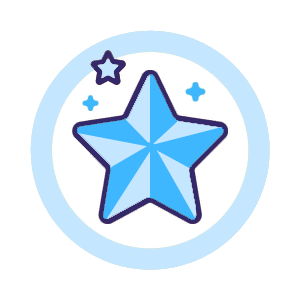 مخصوص اعضای ویژه
مخصوص اعضای ویژه 








نظرات کاربران در رابطه با این دوره